Messengerで相手に気づかれずにメッセージの送信を解除する方法

目次
人間は衝動的な生き物なので、感情が不安定になると、ついつい本心ではないことを言ったり、やったりしてしまいます。 でも、弱ったときに言った言葉なら許してもらえるかもしれませんが、それがメッセージなどに書かれていると、なかなか手放すことができません。 常に思い出す証拠が残ってしまうからです。

しかし、もしこの証拠を削除することができたらどうでしょう? Facebookメッセンジャーで送信されたものであれば、まだ望みはあるかもしれませんね。
本日のブログでは、Messengerで相手に気づかれずにメッセージの送信を解除する方法と、それに関するすべての関連する問い合わせに回答する予定です。
関連項目: "埋め込みブラウザからのFacebookへのログインが無効になっています "の修正方法Messengerで相手に気づかれずにメッセージの送信を解除することはできますか?
残念ながら、Messengerでは相手に知られずにメッセージを解除する方法はありません。 誰でもメッセージを解除できる機能はとても便利ですが、1つ欠点があります。それは、双方のチャット画面にメッセージを解除した旨の通知が残ってしまうことです。 つまり、相手があなたのチャットを見ている場合、あなたがメッセージを解除した旨の通知が表示されることになります。を、メッセージがあった場所の代わりに表示します。
今のところ、自分でそのメッセンジャーからその通知を削除することができない限り、プラットフォーム上でそれについてできることは何もありません。
そのためには、スマートフォンかFacebookのログイン情報が必要です。 いずれかにアクセスできるのであれば問題ありませんが、そうでない場合は、申し訳ありませんが、お役に立てません。
Messengerでメッセージの送信を解除する方法
メッセージが送信停止されたことを受信者に知られても構わない場合、Messengerアプリでそれを実現する方法を紹介します:
ステップ1: スマートフォンでFacebook Messengerアプリを開き、自分のアカウントにログインします(まだログインしていない場合)。
ステップ2: ログインした後、あなたのページが表示されます。 チャッツ タブで、すべてのチャットのリストが目の前に表示され、逆時代順(新しいものから古いもの)に並んでいます。
送信を取り消したい相手を見つけるには、このリストをスクロールするか、画面上部の検索バーに相手の名前を入力します。
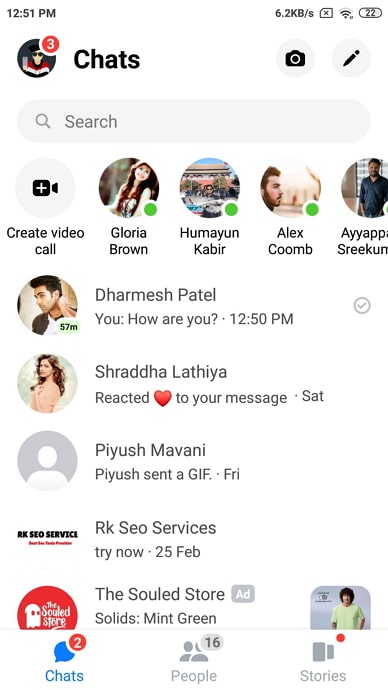
ステップ3: 相手とのチャットを開いたら、上にスクロールして、送信を解除するメッセージを探します。 このメッセージが最近のものであれば、さらにさかのぼる必要はありません。
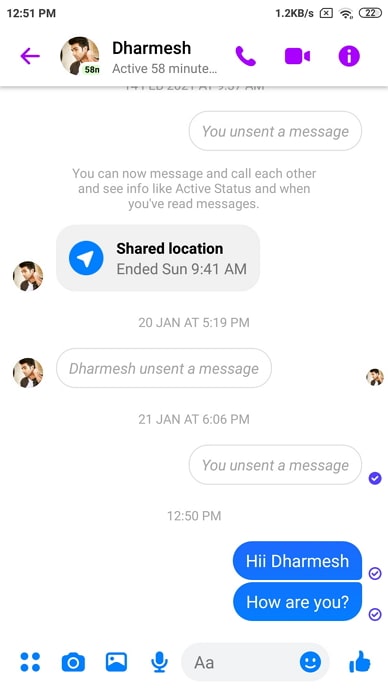
ステップ4: このメッセージを見つけたら、その上に絵文字のリアクションが表示されるまでタップし続けます。 今、画面の下部を確認すると、さらに3つのボタンがあります: 返信 , フォワードです、 と もっと詳しく... をタップすると、このメッセージの送信が解除されます。 削除 .
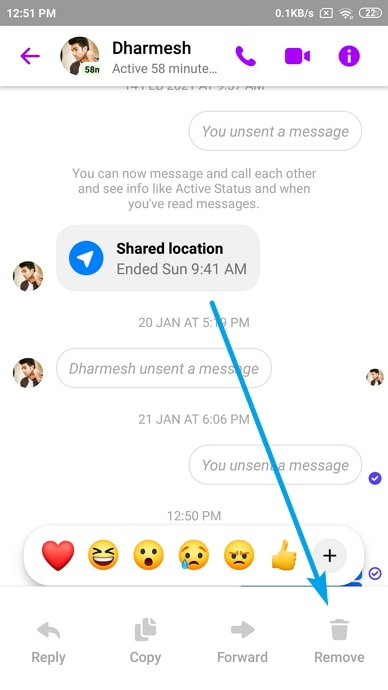
ステップ5: そうすると、別のポップアップメニューが表示され、そこには2つのオプションが表示されます: アンサンド と Remove For You .
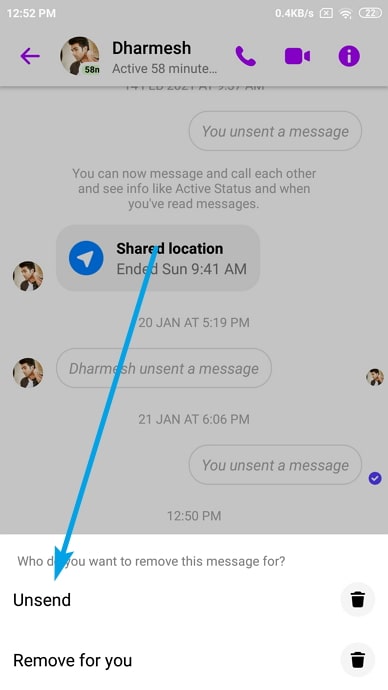
ステップ6: 送信取り消しオプションをタップすると、メッセージは双方から削除されます。 しかし、会話が報告された場合、まだ利用できることを確認してください。
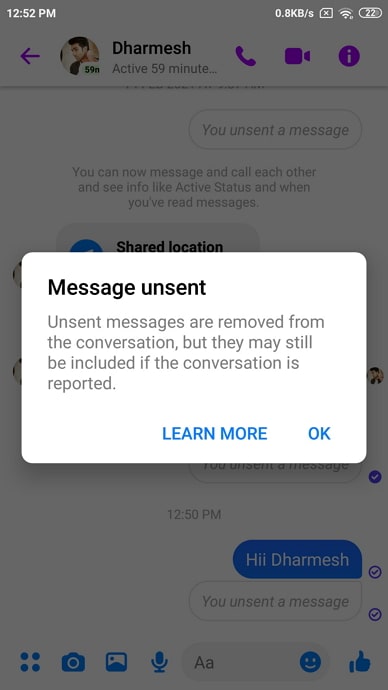
ステップ7: そのメッセージの代わりに、新しいメッセージが表示されていることにお気づきでしょうか? メッセージの送信を中止した これは、相手のチャット画面にも表示されるもので、相手にはこう表示されます: XYZのメッセージの未送信 (ここでXYZはあなたの名前になります)。
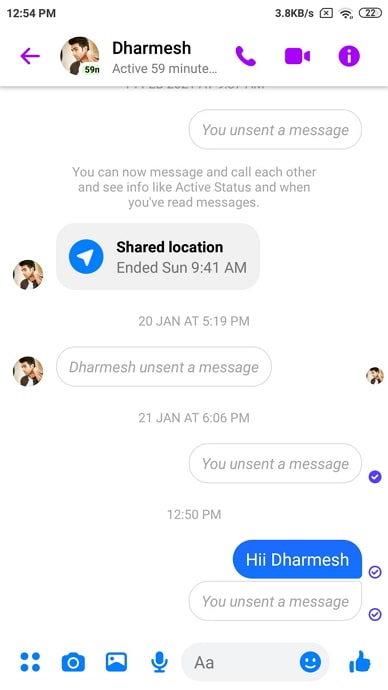
Messengerのモバイルアプリを使用せず、ウェブ版を使用する場合は、メッセージの送信停止をウェブ版でも行うことができます。
ここでは、MessengerのWeb版でメッセージの送信を解除するための手順を説明します:
ステップ1: www.messenger.com にアクセスし、クレデンシャルを使用してアカウントにログインします(まだログインしていない場合)。
ステップ2: ページの左側にチャットリストがあり、右側に空白があります(ここで選択したチャットが全画面で開きます)。
チャットリストをスクロールして、メッセージの送信を解除する相手のチャットに移動します。 相手の名前を見つけたら、それをクリックして右側にある相手のチャットを開いてください。
ステップ3: 相手のチャットを開いたら、上にスクロールして、送信を解除したいメッセージを見つけ、そのメッセージにカーソルを合わせると、リアクションの絵文字アイコン、返信の左向き矢印アイコン、三点アイコンが表示されます。
カーソルを3つの点のアイコンに合わせ、クリックします。 するとすぐに、ポップアップメニューが表示され、2つの選択肢が表示されます: 削除 と フォワード
ステップ4: 最初の選択肢は、メッセージの送信を中止するためのもので、これをクリックします。 ダイアログボックスが表示され、自分または全員のメッセージを送信中止するかどうか尋ねられます。 最初の選択肢の横にある丸をチェックし、これをクリックします。 削除 ボタンをクリックすれば、作業は完了です。
関連項目: Snapchatで削除された友達を探す方法(削除された友達を見る)Messengerでのメッセージの送信取り消しに関する時間制限について
Facebookが2019年2月にプラットフォーム上でメッセージの送信取り消し機能を開始した際、ユーザーはメッセージを送信してから10分以内に送信を取り消すことができました。 しかし、時間の経過とともにこの機能の時間制限が解除され、ユーザーは過去のメッセージも削除することが可能になりました。
私たちは、このプラットフォームがもはや制限を設けているかどうかさえもよく知らないが、メッセージが20日以上前に送信されたものであっても、送信を取り消すことができることは知っている。
結論から言うと
2019年にFacebookが展開したメッセージの送信解除/削除機能について、詳しくご紹介します。 この機能は当初10分間の制限がありましたが、現在はMessengerで最大20日前のメッセージを解除することができます。
ただし、メッセージが未送信になると、双方のチャット画面に、送信後に相手へのメッセージを削除したことを知らせる通知が残ります。 当ブログで問題が解決した場合は、下記のコメント欄でお気軽に教えてください。

